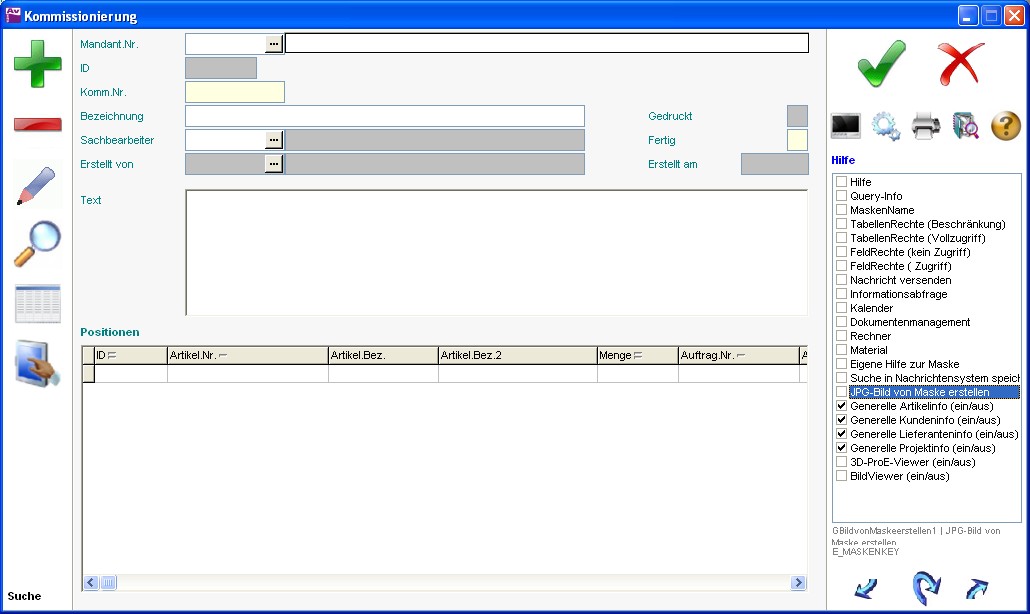FRMV BKOMM: Unterschied zwischen den Versionen
SYN31 (Diskussion | Beiträge) Keine Bearbeitungszusammenfassung |
SYN22 (Diskussion | Beiträge) Keine Bearbeitungszusammenfassung |
||
| Zeile 17: | Zeile 17: | ||
== Hauptbereich == | == Hauptbereich == | ||
'''Kommissionen''' können auch über die | '''Kommissionen''' können auch über die Utilities aus den entsprechenden Bereichen oder über die [[FRMV_BAUSLAG|Schnellerfassung - Kommissionierung]] durchgeführt werden. | ||
Die ''' | Die '''Komm.Nr.''' (Kommissionsnummer) kann manuell oder automatisch über die [[FRMV_BNUM|Nummernkreise]] vorbelegt werden. | ||
Als '''Bezeichnung''' kann hier ein freier Text | Als '''Bezeichnung''' kann hier ein freier Text eingegeben werden. | ||
Der '''Sachbearbeiter''' wird bei der Erstellung von | Der '''Sachbearbeiter''' wird bei der Erstellung von Kommissionen per Utility (aus einem [[FRMV_BAUF|Kundenauftrag]] oder [[FRMV_BFA|Fertigungsauftrag]] heraus) entsprechend mit dem hinterlegten Sachbearbeiter gefüllt. Bei manueller Anlage kann ein Sachbearbeiter eingetragen werden. | ||
Zudem | Zudem besteht hier die Möglichkeit, einen freien '''Text''' zu definieren. | ||
Das Feld '''Gedruckt''' wird mit | Das Feld '''Gedruckt''' wird mit 'J' gefüllt, sobald die Kommissionierung gedruckt und der Druck bestätigt wurde. | ||
'''Fertig''' wird - je nach Vorgehensweise - | Unter '''Fertig''' wird - je nach Vorgehensweise - ein 'J' eingetragen, sobald die Kommissionierung abgeschlossen ist. Alternativ kann das 'J' auch manuell nach einer Kontrolle der Kommissionierung gesetzt werden. | ||
Bei '''Erstellt am''' wird automatisch das Erstellungsdatum eingetragen. | Bei '''Erstellt am''' wird automatisch das Erstellungsdatum eingetragen. | ||
In der Tabelle unter dem Text werden alle [[FRMV_BKOMMPO|Kommissionierung - Positionen(Neu)]] | In der Tabelle unter dem Text werden alle [[FRMV_BKOMMPO|Kommissionierung - Positionen(Neu)]] zu dieser Kommissionierung angezeigt, und können per Doppelklick aufgerufen werden. | ||
| Zeile 40: | Zeile 40: | ||
=== Lieferschein erstellen === | === Lieferschein erstellen === | ||
Mit dem Utility '''Lieferschein erstellen''' kann für die Kommissionierung direkt ein [[FRMV_BRLS| | Mit dem Utility '''Lieferschein erstellen''' kann für die Kommissionierung direkt ein [[FRMV_BRLS|Kundenlieferschein]] erstellt werden. In diesem sind dann die Positionen der Kommissionierung enthalten. | ||
| Zeile 47: | Zeile 47: | ||
=== Kommission - Barcode === | === Kommission - Barcode === | ||
Im Dialogfeld vor dem Ausdruck kann die Sortierung im Ausdruck | Im Dialogfeld vor dem Ausdruck kann die Sortierung im Ausdruck festgelegt werden, d.h. ob die Positionen nach [[FRMV_BSA|Artikel]] oder nach Lager angedruckt werden. In der Kommissionsliste werden die relevanten Daten wie z.B. Fertigungsauftragsnummer, Kommissionsmenge, Lager, etc. angedruckt. Zudem wird hier - falls hinterlegt - ein Barcode angedruckt, mit dem die Kommissionierung mit Barcodelesern durchgeführt werden kann. | ||
=== Kommissions-Artikeletikett === | === Kommissions-Artikeletikett === | ||
Aktuelle Version vom 27. Mai 2013, 15:20 Uhr
| Unterprogramme |
|---|
| Positionen |
Kommissionierung
In der Kommissionierung können Kommissionslisten für Kundenaufträge und Fertigungsaufträge erstellt werden.
Hauptbereich
Kommissionen können auch über die Utilities aus den entsprechenden Bereichen oder über die Schnellerfassung - Kommissionierung durchgeführt werden.
Die Komm.Nr. (Kommissionsnummer) kann manuell oder automatisch über die Nummernkreise vorbelegt werden.
Als Bezeichnung kann hier ein freier Text eingegeben werden.
Der Sachbearbeiter wird bei der Erstellung von Kommissionen per Utility (aus einem Kundenauftrag oder Fertigungsauftrag heraus) entsprechend mit dem hinterlegten Sachbearbeiter gefüllt. Bei manueller Anlage kann ein Sachbearbeiter eingetragen werden.
Zudem besteht hier die Möglichkeit, einen freien Text zu definieren.
Das Feld Gedruckt wird mit 'J' gefüllt, sobald die Kommissionierung gedruckt und der Druck bestätigt wurde.
Unter Fertig wird - je nach Vorgehensweise - ein 'J' eingetragen, sobald die Kommissionierung abgeschlossen ist. Alternativ kann das 'J' auch manuell nach einer Kontrolle der Kommissionierung gesetzt werden.
Bei Erstellt am wird automatisch das Erstellungsdatum eingetragen.
In der Tabelle unter dem Text werden alle Kommissionierung - Positionen(Neu) zu dieser Kommissionierung angezeigt, und können per Doppelklick aufgerufen werden.
Utility
Lieferschein erstellen
Mit dem Utility Lieferschein erstellen kann für die Kommissionierung direkt ein Kundenlieferschein erstellt werden. In diesem sind dann die Positionen der Kommissionierung enthalten.
Kommission - Barcode
Im Dialogfeld vor dem Ausdruck kann die Sortierung im Ausdruck festgelegt werden, d.h. ob die Positionen nach Artikel oder nach Lager angedruckt werden. In der Kommissionsliste werden die relevanten Daten wie z.B. Fertigungsauftragsnummer, Kommissionsmenge, Lager, etc. angedruckt. Zudem wird hier - falls hinterlegt - ein Barcode angedruckt, mit dem die Kommissionierung mit Barcodelesern durchgeführt werden kann.
Kommissions-Artikeletikett
@@@ Text für Druck: Kommissions-Artikeletikett
Paketlabel
@@@ Text für Druck: Paketlabel
Siehe auch